使用u启动u盘为笔记本电脑重装系统教程
2014-04-19 09:41:29 标签:U盘装系统笔记本电脑重装系统
笔记本电脑的小巧快捷给经常出差的朋友带来了许多的方便与快捷,目前市面上出现的笔记本电脑价位也逐渐能被广大群众接受,所以就有越来越多人使用笔记本电脑。那么我们给如何为笔记本电脑重装系统呢?其实只需要一个u盘启动盘就可以为你解决这一切问题。今天u启动小编就教大家使用u盘启动盘如何给笔记本电脑重装系统。
笔记本电脑重装系统前的准备工作:
① 使用u启动v5.1软件制作好的启动u盘一个
② ghost系统镜像文件一个
1、将下载好的ghost系统镜像文件在电脑本地磁盘上进行解压,把解压得到的后缀为.gho的文件复制到u盘GHO文件夹中。(今天小编介绍教程时安装的是win7系统)
2、重启电脑,在看到开机画面时连续按下相应的启动快捷键,在随后出现的窗口中选择usb启动选项并按下回车键确认即可进入u启动的主菜单界面;如下图所示:
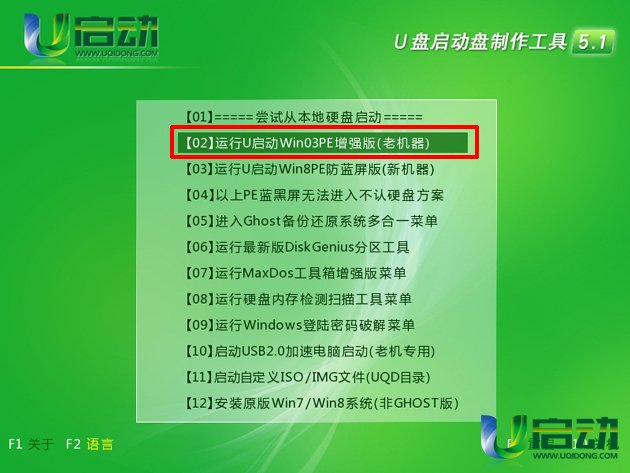
3、在u启动的主菜单界面中将光标移至“【02】运行u启动win03PE增强版(老机器)”并按下回车键确认即可进入win03PE系统桌面,双击运行“u启动PE一键装机”工具,工具会自动检测到存放于u盘内的gho文件夹并将检测到的文件显示出来,我们只需要点击右边的三角形即可在下拉列表中找到系统镜像文件。若没有显示出相应的系统镜像文件,可点击更多按钮进行选择。随后选择需要进行安装系统的磁盘,选择完毕后点击“确定”按钮即可;如下图所示:
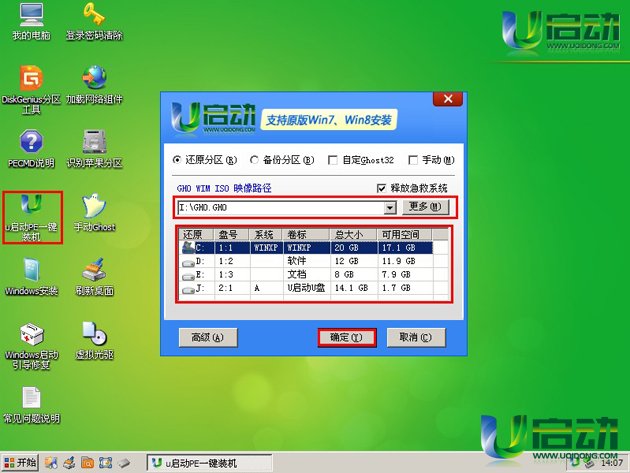
4、当上述的操作都完成以后,会弹出“UQDGhost”的提示窗口。此时,我们将完成后重启选项勾选,然后点击“是(Y)”按钮即可。如下图所示:
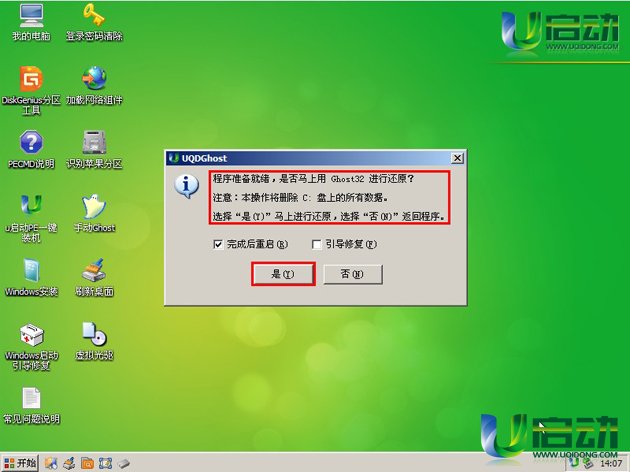
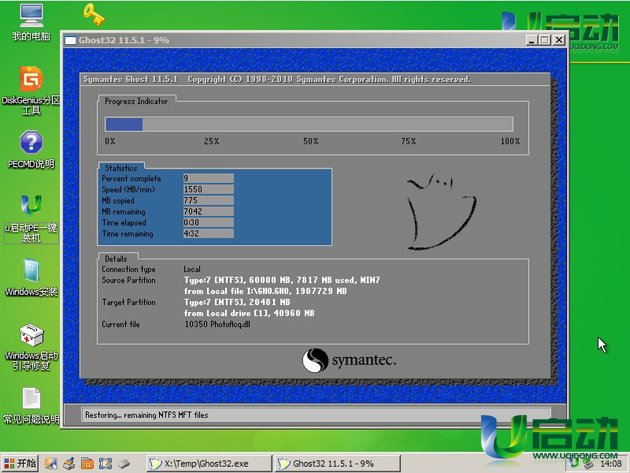
5、完成上述操作完成后,在弹出的“信息提示”的窗口,我们点击“是(Y)”马上重启电脑。当电脑重启后则会自动完成笔记本重装系统的后续系统安装过程,我们只需耐心等待安装完成即可!如下图所示:
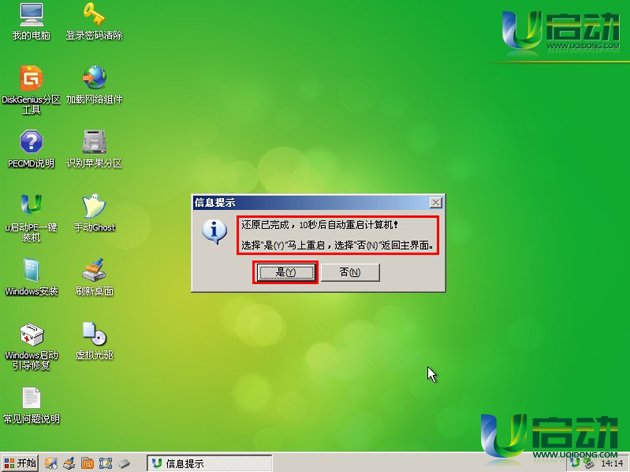

使用u启动u盘为笔记本电脑重装系统的方法就介绍完毕了,若你手上有需要重装系统的笔记本电脑,不妨试试小编介绍的方法进行安装吧!
本文由U启动编辑发表。转载此文章须经U启动同意,并请附上出处(U启动)及本页链接。
原文链接:http://www.uqidong.com/syjc/1316.html
原文链接:http://www.uqidong.com/syjc/1316.html
未来人类Terrans Force DR721笔记本怎么使用u启动u盘
未来人类Terrans Force DR721笔记本搭载了英特尔第10代酷睿i7处理器以及集成显卡,下面为大家分享未来人...
- [2021-07-28]联想ThinkPad L14 锐龙版笔记本怎么使用u启动u盘装
- [2021-07-28]神舟战神Z9-CT7PK笔记本怎么使用u启动u盘装机安装
- [2021-07-27]盈通AN78V5主板怎么通过bios设置u盘启动
- [2021-07-27]海尔逸3000S笔记本怎么使用u启动u盘装机一键重装
- [2021-07-27]机械革命Umi CC笔记本怎么使用u启动u盘装机一键重
- [2021-07-26]惠普340 G7笔记本怎么使用u启动u盘装机一键安装
- [2021-07-26]微星H87M-G43主板怎么通过bios设置u盘启动
U盘工具下载推荐
更多>>-
 纯净版u盘装系统工具下载,u盘装系统工
[2019-09-03]
纯净版u盘装系统工具下载,u盘装系统工
[2019-09-03]
-
 纯净版u盘启动盘制作工具下载
[2019-09-03]
纯净版u盘启动盘制作工具下载
[2019-09-03]
-
 u启动7.0u盘启动盘制作工具装机版下载
[2019-07-05]
u启动7.0u盘启动盘制作工具装机版下载
[2019-07-05]
-
 u启动U盘启动盘制作工具增强版V7.0
[2019-07-05]
u启动U盘启动盘制作工具增强版V7.0
[2019-07-05]
Copyright © 2010-2016 www.uqidong.com u启动 版权所有 闽ICP备16007296号 意见建议:service@uqidong.com
 未来人类Terrans Force DR721笔记本怎
未来人类Terrans Force DR721笔记本怎
 昂达N78C主板怎么进入bios设置u盘启
昂达N78C主板怎么进入bios设置u盘启
 u启动win 8pe系统维护工具箱_6.3免费
u启动win 8pe系统维护工具箱_6.3免费
 u启动win 7pe系统维护工具箱_6.3免费
u启动win 7pe系统维护工具箱_6.3免费
 盈通AN78V5主板怎么通过bios设置u盘
盈通AN78V5主板怎么通过bios设置u盘
 win10怎么安装视频教学
win10怎么安装视频教学
 u启动u盘启动安装原版win8系统视频
u启动u盘启动安装原版win8系统视频
 win7系统怎么备份密钥证书 win7系统
win7系统怎么备份密钥证书 win7系统
 win7系统文件损坏怎么办 win7系统文
win7系统文件损坏怎么办 win7系统文

 联想win8改win7bios设置方法
联想win8改win7bios设置方法
 技嘉uefi bios如何设置ahci模式
技嘉uefi bios如何设置ahci模式
 惠普电脑uefi不识别u盘怎么办
惠普电脑uefi不识别u盘怎么办
 win8改win7如何设置bios
win8改win7如何设置bios
 bios没有usb启动项如何是好
bios没有usb启动项如何是好
 详析bios设置显存操作过程
详析bios设置显存操作过程
 修改bios让电脑待机不死机
修改bios让电脑待机不死机